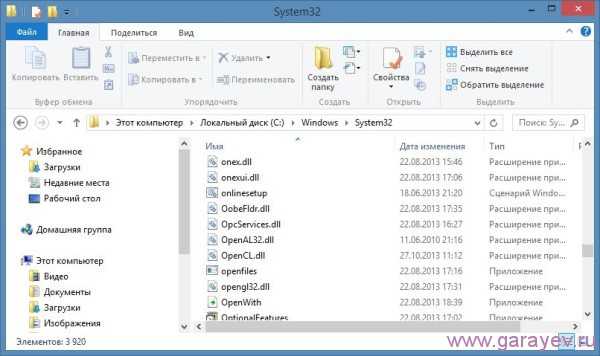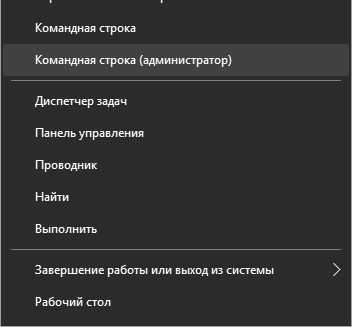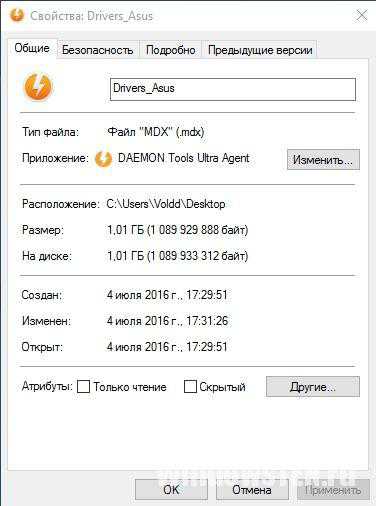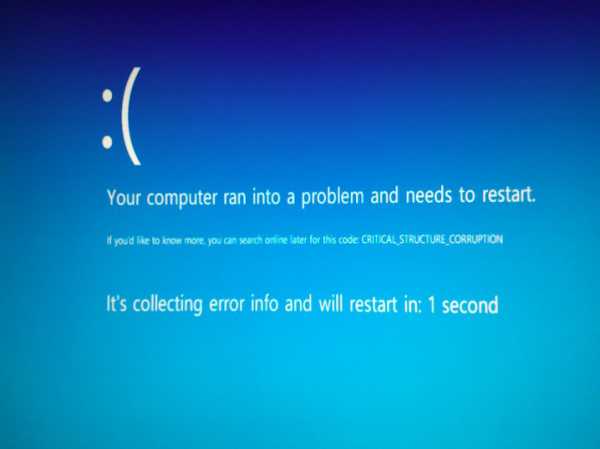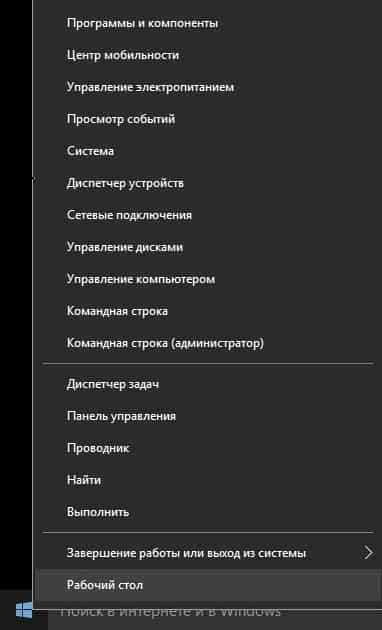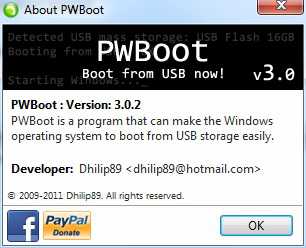Как удалить файлы обновления windows 10
Как удалить лишние файлы после обновления до Windows 10
- Категория: Инструкции Windows 10
- Дата: 30-07-2015, 02:19
- Просмотров: 12 938
 После обновления до Windows 10 на ПК скапливается много лишних файлов, поэтому в этой публикации я расскажу о том, как освободить занимаемое пространство на диске.• Найдите утилиту под названием Очистка диска• После открытия приложения нажмите на кнопку Очистить системные файлы• Выберите файлы для удаления• Произведите очистку
После обновления до Windows 10 на ПК скапливается много лишних файлов, поэтому в этой публикации я расскажу о том, как освободить занимаемое пространство на диске.• Найдите утилиту под названием Очистка диска• После открытия приложения нажмите на кнопку Очистить системные файлы• Выберите файлы для удаления• Произведите очисткуВажно: После удаления предыдущих установок Windows вы не сможете вернуться к предыдущей версии. Придётся переустанавливать её с носителя.
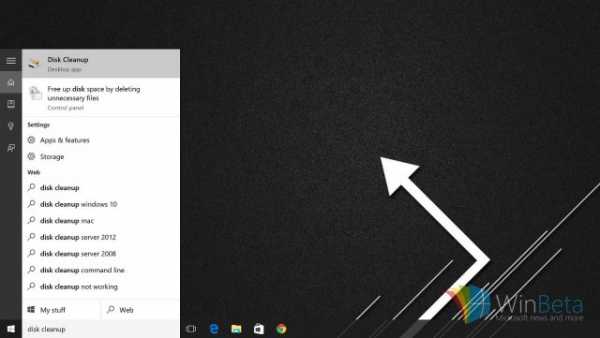
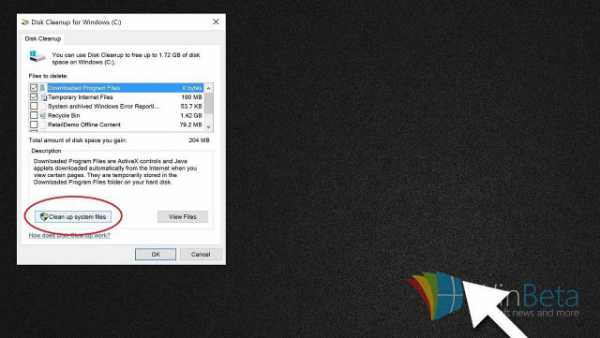
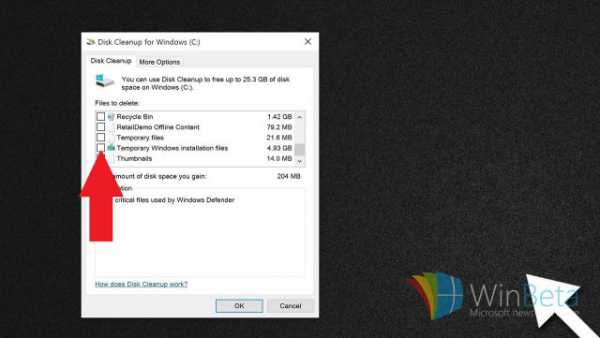
- Комментарии
- ВКонтакте
microsoftportal.net
Как избавиться от автоматической загрузки Windows 10 в Windows 7 или 8?
Компания Microsoft ведет довольно жёсткую политику в плане продвижения своей новой операционной системы Windows 10, загружая без разрешения пользователя установочные файлы на компьютеры под управлением Windows 7 или 8. Всплывающие окна и напоминания постоянно предлагают установить новую "десятку".
По разным причинам многие из нас не собираются этого делать, по крайней мере в ближайшее время. Данная статья "поведает" о том, как избавиться от этого навязчивого "предложения" и освободить место на диске.
Как узнать, загружено ли обновление Windows 10
Зайдите в раздел компьютера, где установлен Windows. Включите отображение скрытых папок в проводнике.
Отображение скрытых папок в Windows 7
Нажмите клавишу "Alt", затем перейдите по команде "Сервис > Параметры папок…":
В открывшемся диалоге на вкладке "Вид" пролистайте вниз, уберите галочку рядом с пунктом "Скрывать защищенные системные файлы" и установите переключатель в положение "Показывать скрытые файлы, папки и диски". Нажмите кнопки "Применить" и "ОК".
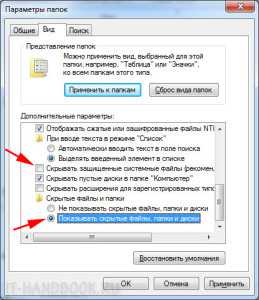
Отображение скрытых папок в Windows 8
Перейдите по команде "Вид > Показать или скрыть" и включите опцию "Скрытые элементы".
Для отображения защищенных системных файлов в Windows 8 нажмите на кнопку "Параметры" и в появившемся диалоге уберите соответствующую галочку (см. настройку для Windows 7).
Если в списке папок вы увидите каталог "$Windows.~BT", и его размер составляет от 3,5 до 6 ГБ, то ваш компьютер уже содержит установочные файлы Windows 10.
Как удалить обновления Windows 10
Чтобы удалить загруженные обновления с файлами Windows 10 перейдите в "Пуск > Панель управления > Программы > Программы и компоненты" или откройте меню "Пуск", введите в строку поиска "Программы и компоненты" и нажмите на этот пункт в результатах поиска. В левой области открывшегося окна нажмите на пункт "Просмотр установленных обновлений".
В списке установленных обновлений, в зависимости от версии Windows, найдите следующие элементы:
Windows 7 — KB3035583, KB2952664, KB3021917;
Windows 8 — KB3035583, KB2976978;
выделите каждое из этих обновлений и нажмите на команду "Удалить".
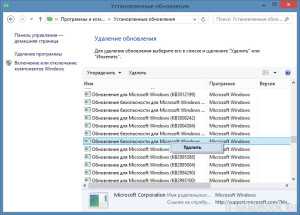
Перезагрузите компьютер после удаления вышеперечисленных обновлений.
Отключение автоматической загрузки обновлений
Чтобы удаленные обновления повторно не загружались на компьютер, нужно выборочно их отключить или вовсе отключить установку всех обновлений (рекомендуется, если у вас очень ограниченно дисковое пространство на компьютере).
Найдите на Панели управления Windows системную утилиту "Центр обновления Windows" (путь "Панель управления > Система и безопасность > Центр обновления Windows").

В случае, если Вы хотите отключить только обновления автоматически загружающие Windows 10, в левой области окна нажмите на пункт "Поиск обновлений", в списке найдите обновления с теми номерами, которые Вы только что удалили и выберите команду "Скрыть обновление".
Если же Вы хотите полностью отключить проверку и установку обновлений, нажмите на пункт "Настройка параметров" и в выпадающем списке выберите пункт "Не проверять наличие обновлений".
it-handbook.ru
Где хранится Windows 10
Близится завершение получения первых отзывов, когда пользователи смогли загрузить и использовать инновационную Windows 10. За это время операционная система в немалой мере преобразилась, избавилась от множества проблем, обросла функционалом, стала еще большим шпионом, чем предполагалось. Также разработчики Windows 10 позаботились о выходе обновлений для «восьмерки» и «семерки», инсталляция которых позволяет превратить компьютер юзера в управляемое Microsoft устройство. Заключается вышесказанное в том, что операционные системы, после получения соответствующего апдейта, начинают загружать файлы установки Windows 10 без ведома и тем более разрешения пользователя.
Сегодня рассмотрим, где хранятся эти установочные файлы, как от них избавиться и исключить повторную загрузку в дальнейшем.
Где хранятся установочные файлы «десятки»
Наверное, все замечали, что при активном центре обновлений на системном разделе уменьшается количество свободного пространства. После этого постоянно всплывают сообщения, где Microsoft предлагает обновиться до Windows 10 прямо сейчас. Это делается несмотря на то, что пользователь и вовек не собирается переходить на новую операционную систему, причем навязчиво. Даже представители корпорации подтвердили тот факт, что в Виндовс 7 и 8, при наличии соответствующих обновлений, происходит предварительная загрузка Windows 10 в теневом режиме и без оповещения юзера под видом каких-то непонятных апдейтов.
Располагаются все загруженные файлы в каталоге $Windows.~BT, что находится на системном разделе. Занимает эта папка не менее 2,8 гигабайт, а максимальный замеченный объем превышал 6 гигабайт. Файлы эти, если не намерены переходить на Виндовс 10, являются мусором, от которого стоит избавиться.
Вторым очень схожим каталогом является WinSxS. В нем хранятся копии оригинальных файлов седьмой и восьмой версий ОС от Microsoft, которые подверглись обновлению. Резервируются они, чтобы в будущем предоставить возможность выполнить откат системы или безболезненное удаление обновления в случае возникновения проблем.
Посмотрите ещё: Возвращаем мой компьютер на рабочий стол Windows 10
Как избавиться от инсталляционного дистрибутива «десятки»
В этом разделе рассказано, как удалить каталоги с файлами, которые Майкрософт загрузила автоматически для перехода на новую ОС.
Процесс рассмотрен на примере Windows 7, в «восьмёрке» все действия аналогичны, несмотря на отличающийся интерфейс.
- Вызываем апплет «Программы и компоненты» через поисковую строку или Панель управления.
- Переходим в раздел «Просмотр установленных обновлений».
- Находим обновления с номерами 3035583, 3021917 и 2952664 для «семерки» и 2976978 и 3035583 для младшего брата.
- Выделяем каждый из обнаруженных компонентов и вызываем команду удаления через панель инструментов или контекстное меню.
- Перезагружаем ПК.
- Заходим в Центр обновлений, жмем «Поиск обновлений».
- После предоставления результатов исключаем вышеперечисленные апдейты из списка предлагаемых для установки через их контекстное меню.
Удаляем каталог $Windows.~BT
Загружать обновления, которые впоследствии скачивают файлы, что предлагают обзавестись Windows 10 в считанные минуты, да еще с сохранением пользовательских файлов и большинства инсталлированных приложений, мы запретили. Осталось удалить то, что операционной системе удалось загрузить до этого. Как уже говорилось, установочные файлы хранятся в скрытой системной директории $Windows.~BT.
Классическим методом, через проводник, удалить эту папку невозможно – не хватит прав даже у администратора компьютера. Для удаления каталога следует воспользоваться системной утилитой очистки файловой системы.
- Запускаем ее посредством команды «cleanmgr.exe», введенной в текстовую форму командного интерпретатора.
- Выбираем системный диск и жмем «ОК».
- После завершения анализа отмечаем флажком пункт «Временные файлы установки Виндовс».
- Жмем «ОК» для удаления файлов установки Windows 10 с компьютера.
Каталог WinSxS в Windows 7 таким образом тоже можно удалить, отметив «Файлы резервной копии» во время выбора удаляемых объектов.
Делать это в десятке не рекомендуется ввиду возникновения множества проблем после ее обновления.
(Visited 3 700 times, 12 visits today)
windowsprofi.ru
Как удалить обновления Windows 10
Не все обновления можно удалить, но имеется опция отката к заводским настройкам. Правда, в Майкрософт не обсуждается, что именно происходит со скачанными пакетами. Мы более чем уверены, что обнуляются только системные файлы. Не более того. Поэтому не пытайтесь удалить все обновления Windows 10. Это не всегда удаётся в принципе. Некоторые пакеты можно скрыть, но не все. Регулярные обновления отключаются только через групповые политики, да и то не факт, что это работает (иногда ключи буксуют, несмотря на то, что формально должны делать нечто).
Собственно, сами обновления обычно создают точку перед установкой, и этот способ отката тоже годится. Плюс в том, что можно снести даже те пакеты, которые считаются неудаляемыми. Файлы обновления обычно скачиваются заранее в скрытую папку на системном диске, а потом ставятся по мере возможности. Нужно сказать, что режим не очень гибкий, а даже на западе многие недовольны тем, что процесс перезагрузки может начаться в самый неподходящий момент. Один из пользователей продукта предложил считать это недостатком системы и не обращать внимания. У любой вещи имеются изъяны – так устроен мир.
Установка обновлений
Многие считают, что процесс обновления нельзя запретить. Это не так. В групповых политиках имеется соответствующий ключ. Там прямо так и говорится, что ПК не получит ничего с сервера: все неприятности на нашей же совести (если таковым суждено случиться). Папка с обновлением до Windows 10 лежала в корневике системного тома (одна из помеченных ~). Многие утверждают, что в точности так же ставятся и прочие обновления (но это не совсем так):
- Пакеты закачиваются на ПК в отведённую директорию.
- Ставятся по мере возможности.
- Иногда требуется перезагрузка.
Файлы складываются в папку C:\Windows\SoftwareDistribution\Download и за ненадобностью постепенно удаляются.
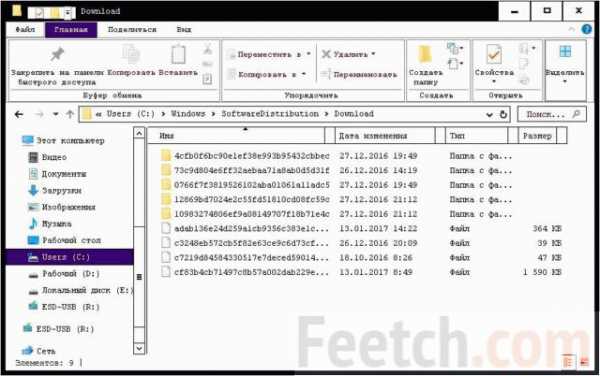
У читателей наверняка возник вопрос о том, связана ли как-то возможность убрать обновление с содержимым данного раздела. По нашим данным, прямой корреляции между эти двумя факторами не имеется. Хотя понятно, что на юбилейной сборке не будет пакетов, выпущенных ранее августа 2016 года. Сравните предыдущий скрин с тем, что сделан из журнала.
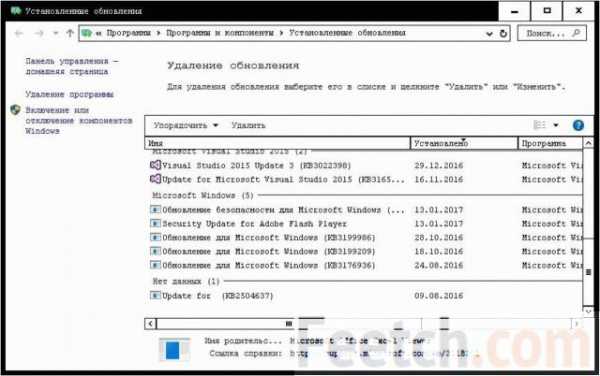
В последнем случае наблюдаются явно более древние даты. Но многие читатели уже узрели слово Удалить и хотят знать, как можно это действие распространить на файлы обновления.
Как удалять
- Win + I.
- Перейдём в локацию Обновление…
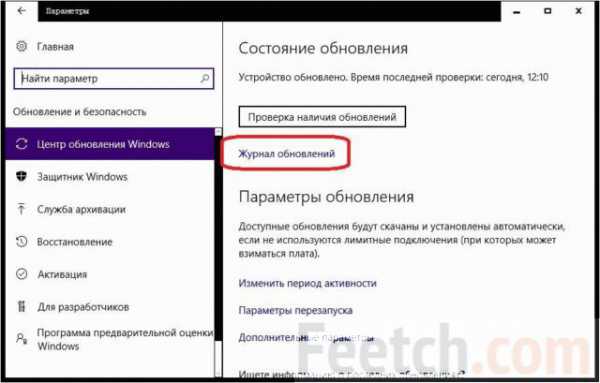
- Кликнем ссылку Журнал…
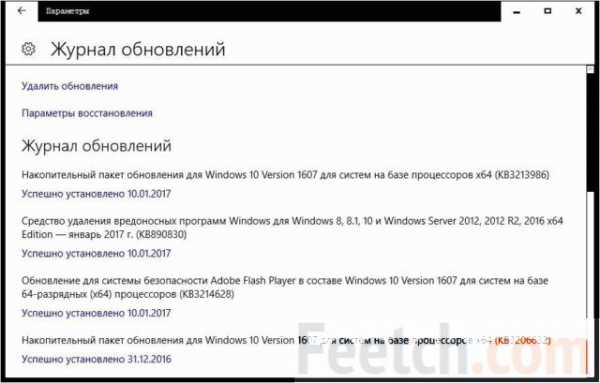
- Нужная опция у нас перед глазами (в самом верху окна).
Переход по ссылке ведёт на тот же самый список, который уже был раскрыт выше. Обратите внимание на то, что не каждое обновление можно удалить и, на наш взгляд, не все пакеты показаны в принципе. Потому что ПК перегружается хотя бы раз в неделю, а то и чаще, список же явно оперирует с более продолжительными интервалами. Вот пример пакета, файлы обновления которого нельзя снести.
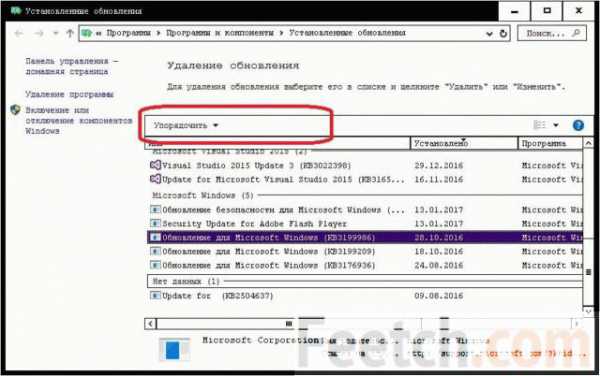
Отложить обновление
У Майкрософт имеется для нас специальная утилита, позволяющая загружать не каждое обновление Windows 10 из имеющихся в центре, но выбирать меж ними. Средство выложено на официальном сайте (support.microsoft.com/ru-ru/help/3073930/how-to-temporarily-prevent-a-driver-update-from-reinstalling-in-windows-10), но найти его нелегко. Поэтому прикладываем скрин.
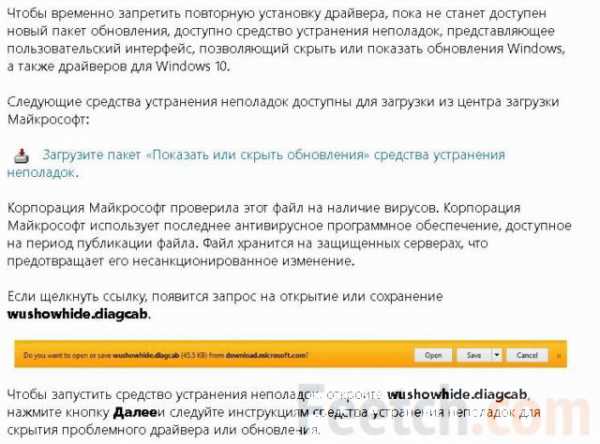
Кликайте не по кнопкам на жёлтой полосе для скачивания (это скрин-пример для браузера), а на ссылку правее значка с красной стрелкой. ПО не требует установки, начинайте им пользоваться прямо сейчас.
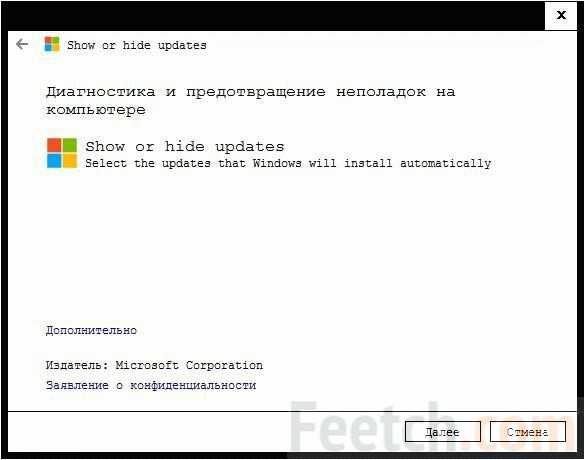
Чтобы скрыть обновления, выбирайте первый из двух предложенных вариантов.
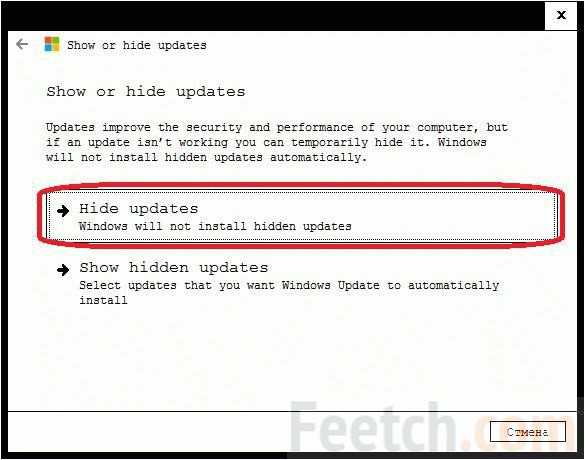
Появится список, где установкой соответствующих галочек производятся нужные действия.
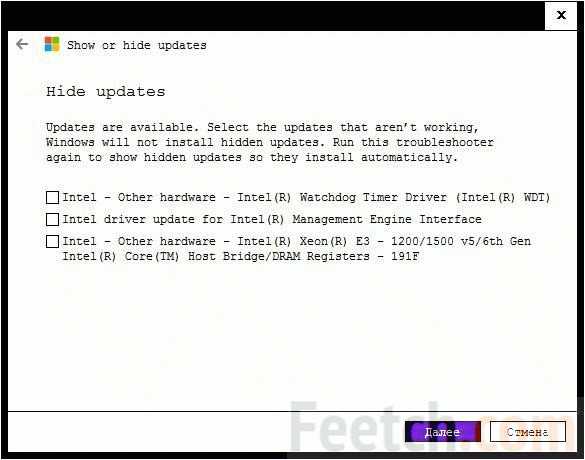
Вы увидите, что большая часть предложенных вариантов относится к разряду драйверов. Такая политика производится в расчёте на то, чтобы не установить случайно негодное ПО. Это вызывало время от времени сбои на старых сборках (до юбилейной). И сейчас ещё время от времени гаснет экран, или USB устройства не включаются. Но неприятностей с каждым днём все меньше.
Не забывайте о проделанных действиях. Привыкнув убирать пакеты из плана закачек, пользователь рискует. Проверяйте периодически список при помощи этой же утилиты (нижняя опция из двух предложенных), снимайте галочки в тех случаях, когда это необходимо. Наконец, некоторые вовсе блокируют через групповые политики центр, постоянно загружающий с сервера все новые пачки файлов.
Удалить драйвер
Намного проще дело обстоит с драйверами. Удалять их нам дали возможность не только через инструмент, описанный выше, но и использованием интерфейса Диспетчера устройств.
- Нажмите Win + X и выберите из списка нужную опцию.
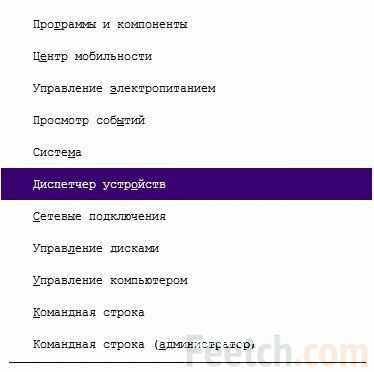
- В появившемся окне откатывайте драйверы по своему разумению.
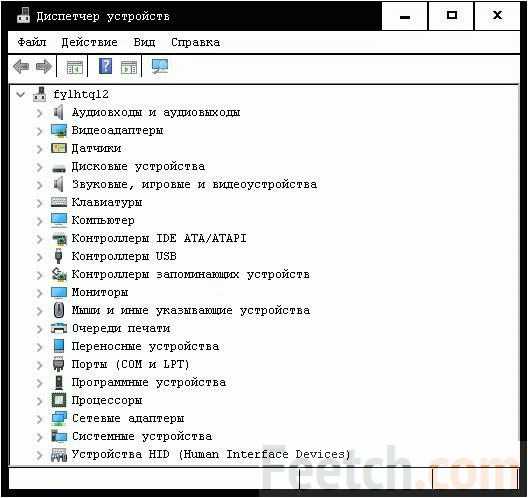
- Все проблемы обычно вызваны свежеустановленными. Дата написана в Свойствах (открываемых правым кликом по оборудованию).
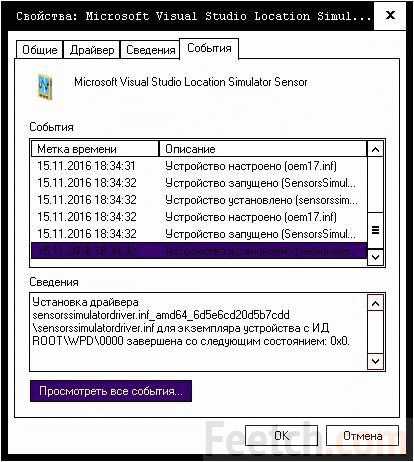
- Жмите кнопку Просмотреть…, если требуется больше информации.
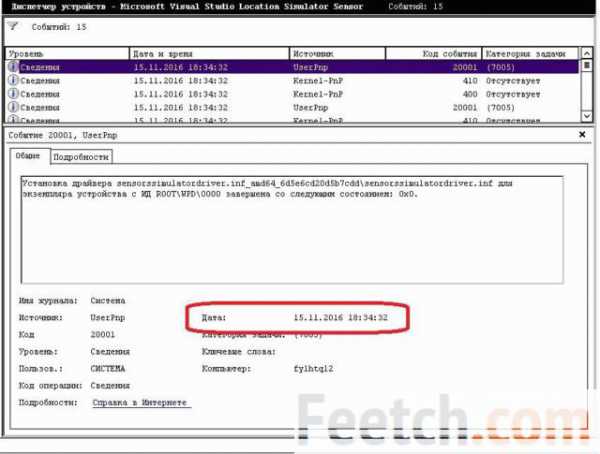
При возникновении любых проблем обычно самые свежие драйверы откатываются, а повторная установка их запрещается при помощи утилиты, описанной выше. В противном случае через короткое время дрова вновь будут на своём месте, и проблемы продолжатся.
Нужно ли копировать обновления из папки?
При частой необходимости ставить систему или обновлять её копирование пакетов может стать разумным решением. Особенно при размещении хранилища на сетевой папке предприятия. Дело в том, что по требованиям безопасности логичным было бы физическое разделение местной и внешней сетей. Именно физическое, а не программное. Практика показывает, что хакеры лезут во все щели. Потому так жёстко и поступают администраторы. Следовательно, обновление парка ПК представляется непростой задачей, так как выход в интернет отсутствует.
Будет ли это работать? Билли Гейтс по очевидным причинам не одобряет автономной установки. Мы полагаем, что замученный вирусами админ быстро решит вопрос о том, пригодится ли ему загруженное на один из ПК месиво файлов. Не забываем также, что периодически система чистит хранилище, так что с копированием не нужно тянуть: удалённый файл едва ли восстановишь, учитывая массу обращений ОС к винчестеру.
feetch.com
Как удалить файлы Windows 8.1 после обновления до Windows 10?
Все для вебмастера. Лучшие скрипты и программы. Форум > OS и Soft > ОПЕРАЦИОННЫЕ СИСТЕМЫ > Windows 10 > Обсуждение Windows 10 >
Гость, Не пропусти КОНКУРС! ПОДРОБНЕЕ>>>
-
Ответов: 21 Просмотров: 1.164 -
Ответов: 9 Просмотров: 1.624 -
Ответов: 1 Просмотров: 1.200 -
Ответов: 10 Просмотров: 1.461 -
Ответов: 12 Просмотров: 1.630
Все для вебмастера. Лучшие скрипты и программы. Форум > OS и Soft > ОПЕРАЦИОННЫЕ СИСТЕМЫ > Windows 10 > Обсуждение Windows 10 >
trinixy.org